Современные компьютерные игры требуют мощного железа для работы на высоких настройках графики и обеспечения плавного геймплея. Графический процессор от NVIDIA является одним из лидеров в этой области.
Если у вас видеокарта от NVIDIA, вы можете использовать ее для оптимизации и улучшения игровых показателей. Настройка графики NVIDIA позволяет менять различные параметры изображения, такие как яркость, контрастность и насыщенность цветов, для достижения лучших результатов в играх.
Для начала установите последнюю версию драйвера для вашей графической карты NVIDIA. Посетите официальный сайт NVIDIA и скачайте соответствующий драйвер для вашей операционной системы. После установки драйвера у вас будет доступен инструмент управления графикой NVIDIA, который позволяет настраивать параметры работы игр и графических приложений.
Методы включения игры с помощью NVIDIA

Если вы предпочитаете настраивать игру вручную, вы можете воспользоваться панелью управления NVIDIA. Чтобы открыть ее, нажмите правой кнопкой мыши на рабочем столе и выберите "Панель управления NVIDIA". Здесь вы сможете настроить различные параметры, такие как разрешение экрана, вертикальная синхронизация и антиалиасинг.
Другой способ включить игру с помощью NVIDIA - использовать игровой профиль. Если у вас есть профиль для конкретной игры, NVIDIA автоматически применит оптимальные настройки при запуске игры. Чтобы добавить игровой профиль, откройте программу GeForce Experience и перейдите в раздел "Игры". Там вы сможете добавить игру в список и настроить параметры.
Включение игры через NVIDIA - простая и удобная процедура. Выберите подходящий метод и наслаждайтесь играми с улучшенной графикой и производительностью.
Установка и настройка драйверов NVIDIA
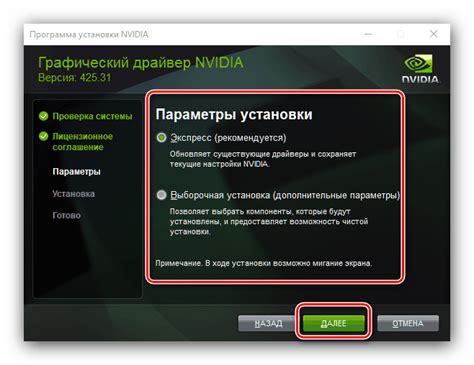
Прежде чем использовать функции NVIDIA для запуска игры, убедитесь, что у вас установлены и настроены драйверы NVIDIA на компьютере. Следуйте инструкции:
- Перейдите на официальный сайт NVIDIA и загрузите последнюю версию драйверов.
- Выберите правильную версию драйвера для вашей видеокарты и операционной системы.
- После загрузки файла драйвера запустите его и следуйте инструкциям мастера установки.
- После завершения установки перезагрузите компьютер, чтобы изменения вступили в силу.
- После перезагрузки компьютера, приступите к настройке драйверов NVIDIA. Зайдите в настройки NVIDIA, щелкнув правой кнопкой мыши на рабочем столе и выбрав пункт "Настройки NVIDIA".
- В окне настроек NVIDIA найдите вкладку "3D-настройки" и щелкните на ней.
- Настройте параметры графики и эффекты, которые соответствуют требованиям вашей игры.
- Сохраните настройки и закройте окно настроек NVIDIA.
Теперь, когда драйверы NVIDIA установлены и настроены, вы готовы включить игру с помощью функций NVIDIA.
Оптимизация игр в ОС с помощью панели управления NVIDIA
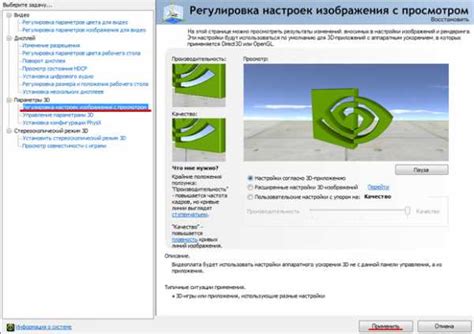
Панель управления NVIDIA позволяет настраивать графику в играх для лучшей производительности и качества изображения. В этом разделе я расскажу, как использовать эту функцию.
- Откройте панель управления NVIDIA. Обычно можно найти через контекстное меню на рабочем столе или в системных настройках.
- Выберите вкладку "Настройки игр". Там будут все установленные игры.
- Выберите нужную игру для оптимизации. Если ее нет в списке, добавьте, нажав "Добавить" и выбрав исполняемый файл игры.
- После выбора игры, вы увидите список настроек, которые можно изменить. Можно подстроить разрешение, вертикальную синхронизацию, антиалиасинг и другие графические параметры.
- Измените нужные настройки под свои предпочтения. Обратите внимание, что некоторые настройки могут повлиять на производительность видеокарты, поэтому будьте внимательны и учтите возможности вашей системы.
- После внесения изменений, сохраните настройки и запустите игру. Теперь она будет работать с вашими оптимизированными параметрами.
Использование оптимизации игр через панель управления NVIDIA поможет улучшить производительность и обеспечить лучшее качество графики. Эта функция позволяет настроить графические параметры с учетом требований каждой игры и возможностей вашей видеокарты.